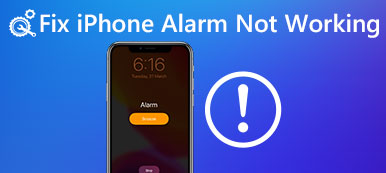当你的iPhone陷入缩放模式时,似乎你无能为力。 实际上,你可以自己解决它。 以下是帮助您解决问题的8方法。 为了解决由软件问题引起的问题,iOS系统恢复将是解决它的理想解决方案。
免费下载免费下载iPhone上的缩放模式可以为您带来许多便利。 它可以帮助您通过放大模式阅读文本或清楚地看到一些东西,并通过缩小模式找到更多的东西。
但是,当您发现iPhone屏幕放大并找不到后退箭头,或者所有内容都缩小而无法正常阅读或看不到时,您的iPhone就会陷入缩放模式。
本文收集了最好的8解决方案,以帮助修复iPhone在缩放模式下的问题。 所有步骤都是详细的,甚至新手都可以轻松地遵循它。
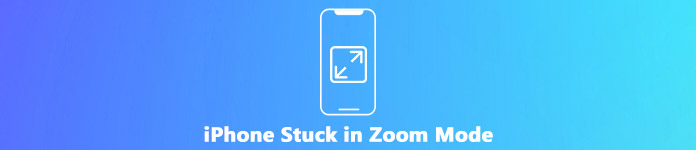
- 1。 使用三个手指摆脱缩放模式
- 2。 重启iPhone以退出缩放模式
- 3。 强制重启以修复iPhone缩放模式
- 4。 将设置更改为退出缩放屏幕
- 5。 借助iTunes来克服缩放模式
- 6。 设置标准视图以退出iPhone缩放模式
- 7。 出厂设置关闭缩放模式
- 8。 修复iPhone缩放模式的最佳方法
解决方案1。 使用三个手指摆脱缩放模式
我知道你笑着用这三种手指来解决这个问题,但大多数受害者确实以这种方式成功地退出iPhone卡在放大模式中。
您需要做的就是用三个手指双击iPhone的缩放屏幕。

如果这种方式也适合你,那么恭喜你。
如果没有,只需转到下一部分并开始另一个免费尝试。
解决方案2。 重启iPhone以退出缩放模式
当iPhone出现问题时,重启iPhone似乎是一种通用的解决方案。 这一次,值得一试。
按住电源(睡眠/唤醒)按钮,直到iPhone屏幕上出现电源滑块。
释放睡眠/唤醒按钮,然后用手指将幻灯片从左向右移动。
然后你的iPhone屏幕会变黑,然后它会完全显示出来。
按下电源(睡眠/唤醒)按钮,直到看到Apple徽标出现,稍等片刻,iPhone将重新启动。

解决方案3。 强制重启以修复iPhone缩放模式
上面提到的正常重启只是关闭你的iPhone,这是软件级重启,而强制重启则是iPhone的硬件重启,这在iPhone冻结,重启循环等时效率很高。
强制重启的步骤取决于不同的iPhone型号,这里我们仅以iPhone X为例来显示详细步骤。 对于其他iPhone型号,请检查 点击此处.
快速按下并释放左侧的“调高音量”按钮。 然后按下并释放“降低音量”按钮。
按住右侧的“侧面”按钮,然后释放它,直到在屏幕上看到Apple徽标为止。
然后等待iPhone X启动完成此过程并输入您的PIN码以使用您的iPhone X.

之后,您可以检查iPhone屏幕以查看缩放模式是否消失。
解决方案4。 将设置更改为退出缩放屏幕
如果故意在iPhone上启用了缩放模式,则应关闭设置以退出缩放模式。
在您的iPhone上,转到“设置”>“常规”>“辅助功能”>“缩放”>切换为“缩放”。
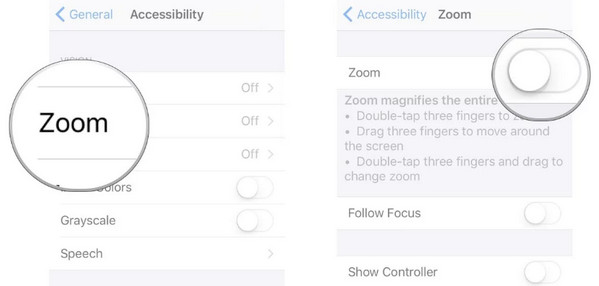
解决方案5。 借助iTunes来克服缩放模式
iPhone按钮无法正常工作或无响应? 在下一部分中,让iTunes帮助您关闭计算机上的缩放模式。
将 iPhone 连接到电脑并打开 iTunes。然后 iTunes 将自动检测您的设备。单击 iTunes 中的 iPhone 按钮。 (iTunes无法识别iPhone?)
在设备摘要页面上选择“配置辅助功能”,然后取消选中“缩放”复选框以关闭iPhone上的缩放模式。
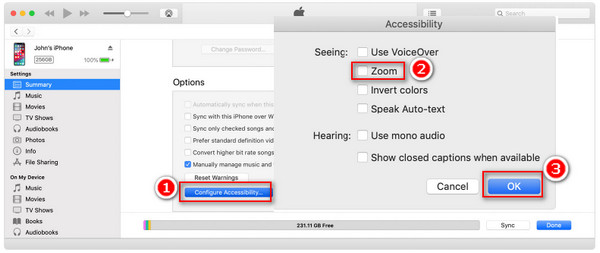
解决方案6。 在iPhone 6 / 6 Plus上设置标准视图以退出iPhone缩放模式
iPhone 6s和5s Plus上的缩放功能已显示为缩放和标准。 当视图设置为缩放模式时,您必须将其更改为标准视图模式。
转到iPhone 6s或6s Plus上的“设置”>点击“显示和亮度”>点击“视图”>选择“标准”视图。
然后使用iPhone查看放大或缩小模式是否已退出。
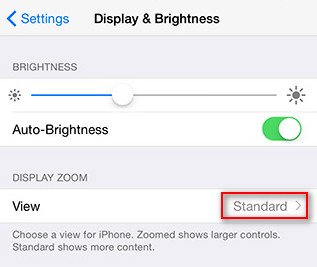
解决方案7。 出厂设置关闭缩放模式
还是无法修复iPhone上的缩放模式? 只需检查最后的设置即可将所有设置重置为出厂设置。
在您的iPhone上,转到“设置”>“常规”>“重置”>“重置所有设置”。
然后,iPhone上的所有设置都将恢复为出厂状态,包括网络设置,缩放设置和其他设置。

解决方案8。 解决iPhone缩放模式和其他软件问题的最佳方法
一般来说,通过设置上述解决方案可以帮助修复放大/缩小的iPhone。 但是,如果您的iPhone因未知软件错误而陷入缩放模式,那么您需要准确修复iOS系统。
Apeaksoft iOS系统恢复 是专业的iOS系统修复工具,可以修复缩放模式、循环重启、苹果标志、冻结等系统错误。兼容iPhone 15/14/13/12/11/XS/XR/X/8/7/ 6/5/4、iPad Pro、mini Air、iPod 和所有 iOS 设备,此系统修复实用程序可以将您的 iPhone 恢复到最新版本,而不会丢失数据。
从以下下载链接免费下载iOS System Recovery,并在安装成功后运行它。
使用USB电缆将您的iPhone连接到计算机,此软件将自动检测您的iPhone。 在主界面中,单击“ iOS System Recovery”。

从界面中,您可以找到一些常见的iPhone冻结模式,例如Apple徽标,DFU模式,恢复模式等。 在这里,我们选择“其他”。

之后,更正您的iPhone信息“设备类别”,“设备类型”,“设备型号”和“更新到iOS版本”。
单击“修复”,请等待几分钟以完成从Apple服务器下载的固件包并进行系统修复。

之后,您可以使用iPhone查看缩放模式是否正常。
结论
这篇文章收集了顶级8解决方案,以帮助修复iPhone或iPad上的放大/缩小模式问题。 实际上,您可以按照上面提到的指南检查设置以解决问题。 为了解决任何系统问题,iOS System Recovery将是理想的解决方案。
现在,这取决于你。 你的问题解决了吗?
如果是,请不要犹豫与更多人分享这篇文章。
如果没有,请留下您的意见并告诉我。